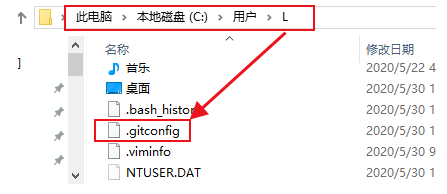『现学现忘』Git基础 — 11、配置Git用户签名的方式
1、配置Git签名
(1)语法
$ git config 配置文件作用域 user.name '用户名'
$ git config 配置文件作用域 user.email '邮箱地址'
示例如下:
| 配置 user.name和user.email |
|---|
$ git config --global user.name ‘your_name' |
$ git config --global user.email ‘your_email@domain.com' |
注意:这个email一定是有效的,是你能够收得到邮件的email。
(2)配置系统用户签名
可在任意目录下运行创建命令:git config --system
L@DESKTOP-T2AI2SU MINGW64 /j/git-repository/learngit
$ git config --system user.name 'tang_s'
L@DESKTOP-T2AI2SU MINGW64 /j/git-repository/learngit
$ git config --system user.email 'tang_s@126.com'
提示:在Git中,没有提示就是最好的提示。
系统用户注册信息会写在本地Git的安装目录下,...\etc\gitconfig文件中。
L@DESKTOP-T2AI2SU MINGW64 /j/git-repository/learngit
$ cat /f/DevInstall/Git/GitforWindows/etc/gitconfig
[diff "astextplain"]
textconv = astextplain
[filter "lfs"]
clean = git-lfs clean -- %f
smudge = git-lfs smudge -- %f
process = git-lfs filter-process
required = true
[http]
sslBackend = openssl
sslCAInfo = F:/DevInstall/Git/GitforWindows/mingw64/ssl/certs/ca-bundle.crt
[core]
autocrlf = true
fscache = true
symlinks = false
[credential]
helper = manager
[user]
name = tang_s
email = tang_s@126.com
提示:之前的Git版本中,
gitconfig文件是在,Git安装目录下mingw64目录中的etc/gitconfig。
(3)配置全局用户签名
可在任意目录下运行创建命令:git config --global
# 在任何位置执行都可以
# 执行这个配置表示你这台机器上所有的Git仓库都会使用这个配置,
# 当然也可以对某个仓库指定不同的用户名和Email地址(本地用户)。
L@DESKTOP-T2AI2SU MINGW64 /j/git-repository/learngit
$ git config --global user.name 'sun_wk'
L@DESKTOP-T2AI2SU MINGW64 /j/git-repository/learngit
$ git config --global user.email 'sun_wk@126.com'
全局用户注册的信息,会写到当前用户目录下.gitconfig文件中。
L@DESKTOP-T2AI2SU MINGW64 /j/git-repository/learngit
$ cat /c/Users/L/.gitconfig
[user]
name = sun_wk
email = sun_wk@126.com
(4)配置本地用户签名
本地库用户只能在当前的本地库目录下运行该命令:
# 注意如果是配置local配置文件签名,可以省略--local参数
$ git config --local user.name 'sha_hs'
$ git config --local user.email 'sha_hs@126.com'
注意:
执行上边命令,要在一个仓库中执行,否则会提示你:
fatal: --local can only be used inside a git repository还有
--local选项只能在Git仓库中使用。
演示:
# 此时learngit目录不是一个本地Git仓库
L@DESKTOP-T2AI2SU MINGW64 /j/git-repository/learngit
$ git config --local user.name ''
fatal: --local can only be used inside a git repository
# 初始化learngit目录为Git本地仓库
L@DESKTOP-T2AI2SU MINGW64 /j/git-repository/learngit
$ git init
Initialized empty Git repository in J:/git-repository/learngit/.git/
L@DESKTOP-T2AI2SU MINGW64 /j/git-repository/learngit (master)
# 配置本地用户签名
L@DESKTOP-T2AI2SU MINGW64 /j/git-repository/learngit (master)
$ git config --local user.name 'sha_hs'
L@DESKTOP-T2AI2SU MINGW64 /j/git-repository/learngit (master)
$ git config --local user.email 'sha_hs@126.com'
本地用户注册信息,会写到当前版本库目录下的.git目录中的config文件中。
L@DESKTOP-T2AI2SU MINGW64 /j/git-repository/learngit (master)
$ cat .git/config
[core]
repositoryformatversion = 0
filemode = false
bare = false
logallrefupdates = true
symlinks = false
ignorecase = true
[user]
name = sha_hs
email = sha_hs@126.com
注意:
- 签名设置的用户名和邮箱,主要作用就是区分不同开发人员的身份。
- 这里设置的签名和登录远程库,也就是代码托管中心的账号、密码没有任何关系。
- Email地址没有要求和用户名一致,甚至Email地址不存在都没事。
- 但是在实际工作中,这个Email一定是有效的,是你能够收得到邮件的Email。
2、查看三个配置文件的用户签名
通过命令的方式查看三个配置文件的用户签名。
(1)语法
- 执行
git config命令,来查看各作用域配置文件中的配置信息。(这个命令在任何路径下都能执行) - 只执行
git config命令,会显示git config命令所有的可用参数。 - 执行
git config --list命令,查看当前系统中Git的所有配置,三个配置文件所有的配置都显示出来。 - 查看指定指定配置文件的内容:
执行语句 说明 $ git config --list --local查看项目/仓库级别的配置文件信息 $ git config --list --global查看用户级别配置文件信息 $ git config --list --system查看系统级别配置文件信息
(2)查看项目/仓库级别的配置文件信息(local)
需要进入到一个仓库中,执行$ git config --list --local命令,才能显示该仓库的配置信息。否则会出现提示fatal: --local can only be used inside a git repository,--local选项只能在Git仓库中使用。
L@DESKTOP-T2AI2SU MINGW64 /j/git-repository
$ git config --list --local
fatal: --local can only be used inside a git repository
L@DESKTOP-T2AI2SU MINGW64 /j/git-repository
$ cd learngit/
L@DESKTOP-T2AI2SU MINGW64 /j/git-repository/learngit (master)
$ git config --list --local
core.repositoryformatversion=0
core.filemode=false
core.bare=false
core.logallrefupdates=true
core.symlinks=false
core.ignorecase=true
user.name=sha_hs
user.email=sha_hs@126.com
提示:
执行$ git config --list --local命令时, Git会读取仓库中.git目录下的.git/config配置文件,该文件含有当前仓库的配置信息。
# 查看.git目录
L@DESKTOP-T2AI2SU MINGW64 /j/git-repository/learngit (master)
$ ll .git/
total 7
-rw-r--r-- 1 L 197121 176 4月 2 22:43 config
-rw-r--r-- 1 L 197121 73 4月 2 22:41 description
-rw-r--r-- 1 L 197121 23 4月 2 22:41 HEAD
drwxr-xr-x 1 L 197121 0 4月 2 22:41 hooks/
drwxr-xr-x 1 L 197121 0 4月 2 22:41 info/
drwxr-xr-x 1 L 197121 0 4月 2 22:41 objects/
drwxr-xr-x 1 L 197121 0 4月 2 22:41 refs/
# 查看.git/config文件中的内容
L@DESKTOP-T2AI2SU MINGW64 /j/git-repository/learngit (master)
$ cat .git/config
[core]
repositoryformatversion = 0
filemode = false
bare = false
logallrefupdates = true
symlinks = false
ignorecase = true
[user]
name = sha_hs
email = sha_hs@126.com
(3)查看用户/全局级别的配置文件信息(global)
在任何位置执行$ git config --list --global命令即可。
# 任何目录下执行都可以
L@DESKTOP-T2AI2SU MINGW64 /j/git-repository/learngit (master)
$ git config --list --global
user.name=sun_wk
user.email=sun_wk@126.com
注意:
如果我们是新安装的Git,还没有配置过
global作用域内的配置信息,global级别的配置文件是没有的,只有我们配置一次global级别的配置信息,配置文件才会生成。
fatal: unable to read config file 'C:/Users/L/.gitconfig': No such file or directory:提示你无法读取配置文件'C:/Users/L/.gitconfig':没有此类文件或目录。
提示:
当我们配置过
global作用域中的信息后,C:/Users/L/中的.gitconfig文件出现了。
执行
git config --list --global命令后,查看的就是C:/Users/L/.gitconfig文件中的内容。
(4)查看系统级别的配置文件信息(system)
在任何位置执行$ git config --list --system命令即可。
演示:
L@DESKTOP-T2AI2SU MINGW64 /j/git-repository
$ git config --list --system
diff.astextplain.textconv=astextplain
filter.lfs.clean=git-lfs clean -- %f
filter.lfs.smudge=git-lfs smudge -- %f
filter.lfs.process=git-lfs filter-process
filter.lfs.required=true
http.sslbackend=openssl
http.sslcainfo=F:/DevInstall/Git/GitforWindows/mingw64/ssl/certs/ca-bundle.crt
core.autocrlf=true
core.fscache=true
core.symlinks=false
credential.helper=manager
user.name=tang_s
user.email=tang_s@126.com
提示:
该命令读取的配置文件所在的位置是,Git安装目录下的
etc目录中的gitconfig文件。查看
gitconfig文件中的内容,与上边显示的内容是对应的。
(5)查看当前系统中Git的所有配置信息
执行git config --list命令,查看当前系统中Git的所有配置,上面三个配置文件所有的配置都显示出来。
示例:
# 如果没有再本地仓库中执行该命令,只显示系统用户和全局用户配置文件中的信息
L@DESKTOP-T2AI2SU MINGW64 /j/git-repository
$ git config --list
diff.astextplain.textconv=astextplain
filter.lfs.clean=git-lfs clean -- %f
filter.lfs.smudge=git-lfs smudge -- %f
filter.lfs.process=git-lfs filter-process
filter.lfs.required=true
http.sslbackend=openssl
http.sslcainfo=F:/DevInstall/Git/GitforWindows/mingw64/ssl/certs/ca-bundle.crt
core.autocrlf=true
core.fscache=true
core.symlinks=false
credential.helper=manager
user.name=tang_s # 系统用户签名
user.email=tang_s@126.com
user.name=sun_wk # 全局用户签名
user.email=sun_wk@126.com
# 如果在本地仓库中执行该命令,三种用户配置文件的信息都会显示出来
L@DESKTOP-T2AI2SU MINGW64 /j/git-repository
$ cd learngit/
L@DESKTOP-T2AI2SU MINGW64 /j/git-repository/learngit (master)
$ git config --list
diff.astextplain.textconv=astextplain
filter.lfs.clean=git-lfs clean -- %f
filter.lfs.smudge=git-lfs smudge -- %f
filter.lfs.process=git-lfs filter-process
filter.lfs.required=true
http.sslbackend=openssl
http.sslcainfo=F:/DevInstall/Git/GitforWindows/mingw64/ssl/certs/ca-bundle.crt
core.autocrlf=true
core.fscache=true
core.symlinks=false
credential.helper=manager
user.name=tang_s # 系统用户签名
user.email=tang_s@126.com
user.name=sun_wk # 全局用户签名
user.email=sun_wk@126.com
core.repositoryformatversion=0
core.filemode=false
core.bare=false
core.logallrefupdates=true
core.symlinks=false
core.ignorecase=true
user.name=sha_hs # 本地用户签名
user.email=sha_hs@126.com
3、总结
- 在本地Git的安装目录下,
etc\gitconfig文件:是对登陆该操作系统的所有用户都普遍适用的配置。若使用git config命令时加上--system选项,读写的就是这个文件中的内容。 - 当前操作系统用户目录下
.gitconfig文件:该配置文件只适用于该用户,该用户可以配置Git用户签名等信息到这个配置文件中,是对这台计算机上所有的Git仓库适用。若使用git config命令时加上--global选项,读写的就是这个文件中的内容。 - Git本地仓库中
.git/config文件:当前项目的Git本地仓库中的配置文件,文件中的配置仅仅针对当前项目仓库有效。
提示:每一个级别的配置都会覆盖上层的相同配置。(
local覆盖global覆盖system)
『现学现忘』Git基础 — 11、配置Git用户签名的方式的更多相关文章
- 『现学现忘』Docker基础 — 11、Docker安装的问题补充
目录 1.问题复现 2.解决冲突 3.重新安装docker-ce-selinux 4.安装Docker-ce 5.总结 通过yum安装Docker的时候,安装20版本的Docker没有出现问题,在安装 ...
- 『学了就忘』Linux基础 — 11、通过setup工具配置Linux系统IP地址
目录 1.setup命令介绍 2.使用setup命令配置IP (1)执行setup命令 (2)进入图形化配置界面 (3)选择配置IP还是DNS (4)选择要配置的网卡 (5)进入IP地址配置页面 (6 ...
- 『现学现忘』Git基础 — 10、配置Git用户签名说明
目录 1.为什么要创建用户签名 2.为什么要在Git中配置这些信息 3.创建用户签名的方式 4.总结 1.为什么要创建用户签名 作为版本控制系统的客户端,每台客户机对版本库的所有提交操作,都需要注明操 ...
- 『现学现忘』Git基础 — 12、Git用户签名(补充)
目录 1.修改用户签名 2.取消用户签名 3.用户签名的优先级 4.总结本文用到的Git命令 1.修改用户签名 其实很简单,就是重新执行git config命令,换个用户名和邮箱地址就可以了,新配置的 ...
- Git 基础 —— 安装 配置 别名 对象
Git 基础学习系列 Git 基础 -- 安装 配置 别名 对象 Git 基础 -- 常用命令 Git 基础 -- 常见使用场景 Git基础 -- Github 的使用 Git 安装 Git下载地址 ...
- 『现学现忘』Git基础 — 13、Git的基础操作
目录 1.Git最基础的使用方式 (1)初始化本地版本库 (2)查看文件的状态 (3)把文件添加到暂存区 (4)把暂存区的内容提交到本地版本库 2.总结本文用到的Git命令 1.Git最基础的使用方式 ...
- 『现学现忘』Git基础 — 18、Git对象的总结
目录 1.Git操作最基本的流程 2.工作目录中文件的状态 3.Git效率说明 提示:前面三篇文章已经分别的对blob对象.tree对象.commit对象进行了详细的说明,这篇文章我们总结一下,Git ...
- 『现学现忘』Git基础 — 21、git diff命令
目录 1.git diff 命令说明 2.比较工作区与暂存区中文件的差别 3.比较暂存区与本地库中文件的差别 4.总结git diff命令常见用法 5.总结 1.git diff 命令说明 在comm ...
- 『现学现忘』Git基础 — 22、Git中文件重命名
目录 1.用学过的命令进行文件重命名 2.使用git mv命令进行文件重命名 我们这篇文章来说说在Git中如何进行文件重命名. 提示一下,下面所说明的是对已经被Git管理的文件进行重命名,未被Git追 ...
随机推荐
- async-validator 源码学习笔记(四):validator
系列文章: 1.async-validator 源码学习(一):文档翻译 2.async-validator 源码学习笔记(二):目录结构 3.async-validator 源码学习笔记(三):ru ...
- HDFS机架感知
Hadoop版本:2.9.2 什么是机架感知 通常大型 Hadoop 集群是以机架的形式来组织的,同一个机架上的不同节点间的网络状况比不同机架之间的更为理想,NameNode 设法将数据块副本保存在不 ...
- Mysql之锁(二)
1.查看锁 SELECT * FROM INFORMATION_SCHEMA.INNODB_TRX; -- 记录当前运行的事务 SELECT * FROM INFORMATION_SCHEMA.INN ...
- XML的解析方式有哪几种?有什么区别?
有DOM.SAX等. DOM:(Document Object Model, 即文档对象模型) 是 W3C 组织推荐的处理 XML 的一种标准方式. DOM中的核心概念就是节点.DOM在分析XML文档 ...
- 使用过 Redis 分布式锁么,它是什么回事?
先拿 setnx 来争抢锁,抢到之后,再用 expire 给锁加一个过期时间防止锁忘记了 释放. 这时候对方会告诉你说你回答得不错,然后接着问如果在 setnx 之后执行 expire 之前进程意外 ...
- phpstorm+xdebug调试详细教程
对于PHP开发,初来咋到,开发环境的搭建和理解感觉是最烦人的一件事了.不像JAVA,打开一个Eclipse就可以开搞,Php的Debug都要几个插件来配合工作.这些都是死的,好说.但是对于Xdebug ...
- 面试问题之计算机网络:OSI七层网络模型及相关协议
一.应用层 功能:为应用程序提供服务并规定应用程序中通信相关的细节: 包括的协议如下: 1.超文本传输协议HTTP:这是一种基本的客户机/服务器的访问协议:浏览器向服务器发送请求,而服务器会应相应的网 ...
- 解释内存中的栈(stack)、堆(heap)和方法区(method area) 的用法?
通常我们定义一个基本数据类型的变量,一个对象的引用,还有就是函数调用的 现场保存都使用 JVM 中的栈空间:而通过 new 关键字和构造器创建的对象则放在 堆空间,堆是垃圾收集器管理的主要区域,由于现 ...
- NOW()和 CURRENT_DATE()有什么区别?
NOW()命令用于显示当前年份,月份,日期,小时,分钟和秒. CURRENT_DATE()仅显示当前年份,月份和日期.
- java-servlet-cookie&sessions
http协议是无状态协议 无状态协议的意思是服务端与客户端不会记录任何一次通信的信息 服务端"和"客户端",虽然见过很多面,但每次见面仍还是认不出对方,都是陌生人. 但 ...